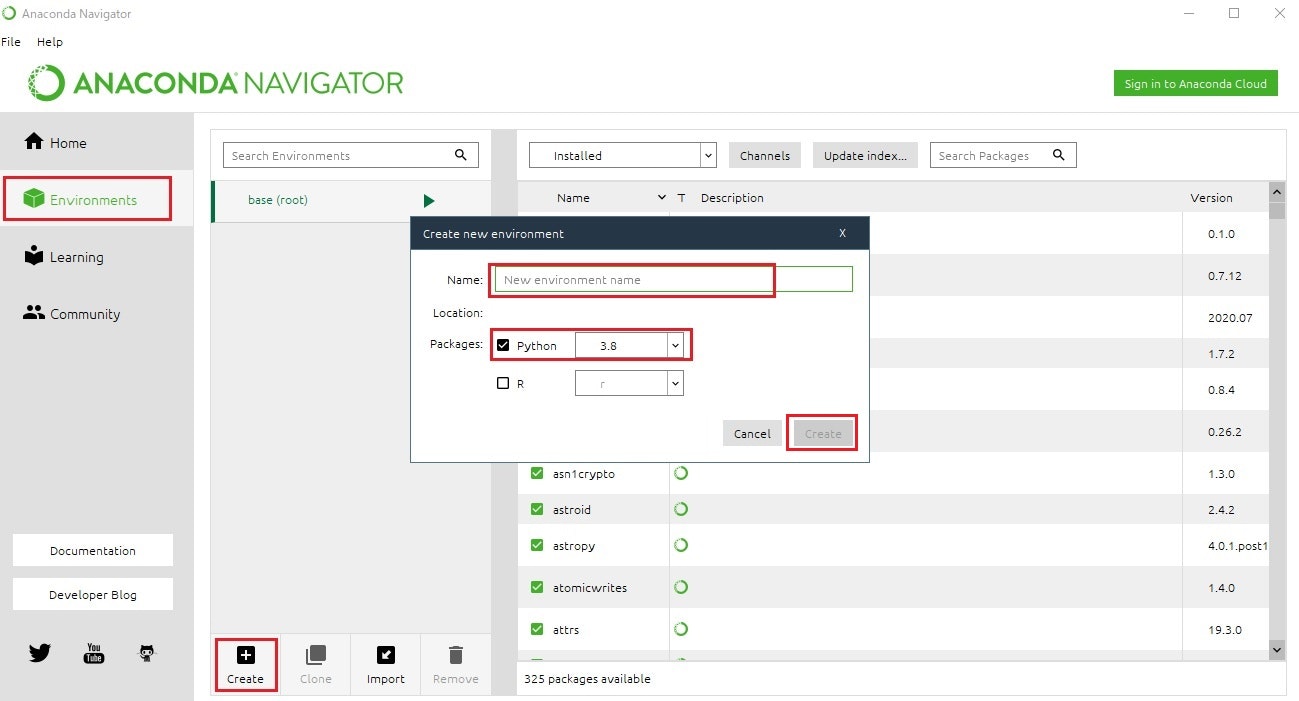はじめに
Pythonをインストールして venv のコマンドより仮想環境の作成をしていたが、Anaconda(科学計算のためのオープンソースディストリビューション)を使った方が異なるPythonバージョンの環境作成ができるし、視覚的にも操作しやすいらしいので、本記事ではAnacondaで仮想環境の作成を試してみる。
実行環境
【ローカルPC環境-OS】
・Windows 10 Pro
【ソフト・パッケージ】
・Anaconda3-2020.07-Windows-x86_64
今回やること
1.Anacondaのインストール
2.仮想環境の作成
1.Anacondaのインストール
まずは以下のサイトのから自分のPCに合うインストーラーをダウンロード。
https://www.anaconda.com/products/individual
※自分のPCは Windows なので下図の赤枠をダウンロード。
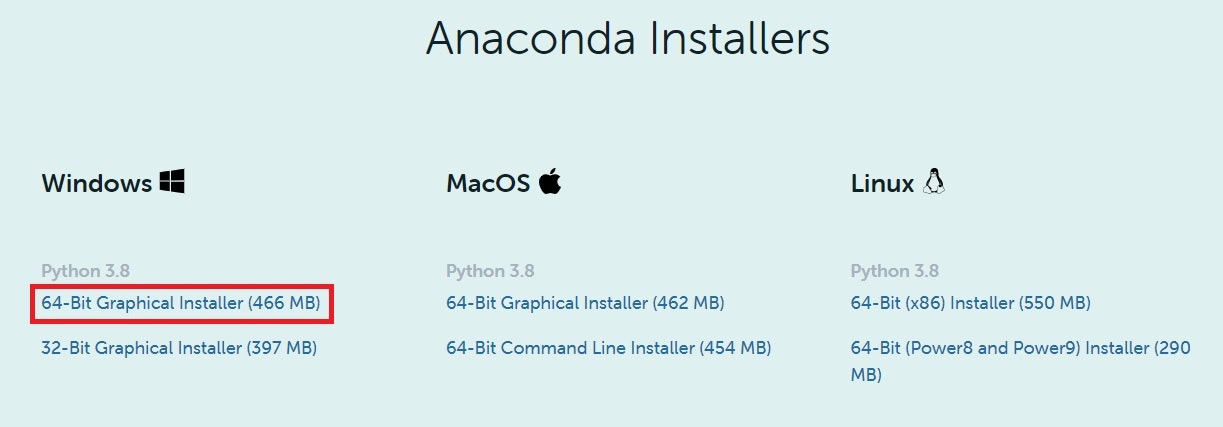
ダウンロードした [.exe] ファイルを実行
起動してからは以下の流れ。
・セットアップ画面 ⇒ 『NEXT』をクリック
・ライセンス契約 ⇒ 『I Agree』をクリック
・インストールタイプの選択 ⇒ 『NEXT』をクリック ※デフォルト "Just Me" でOK
・インストール場所 ⇒ 適当に決めて『NEXT』をクリック ※デフォルトOK
・インストールオプション ⇒ 何もチェックを付けずに『NEXT』をクリック
※インストールが完了したら『NEXT』・『FINISH』などをクリックして終了。
Anacondaの起動
【Anaconda Navigator】をクリックして起動すればOK
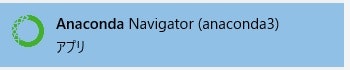
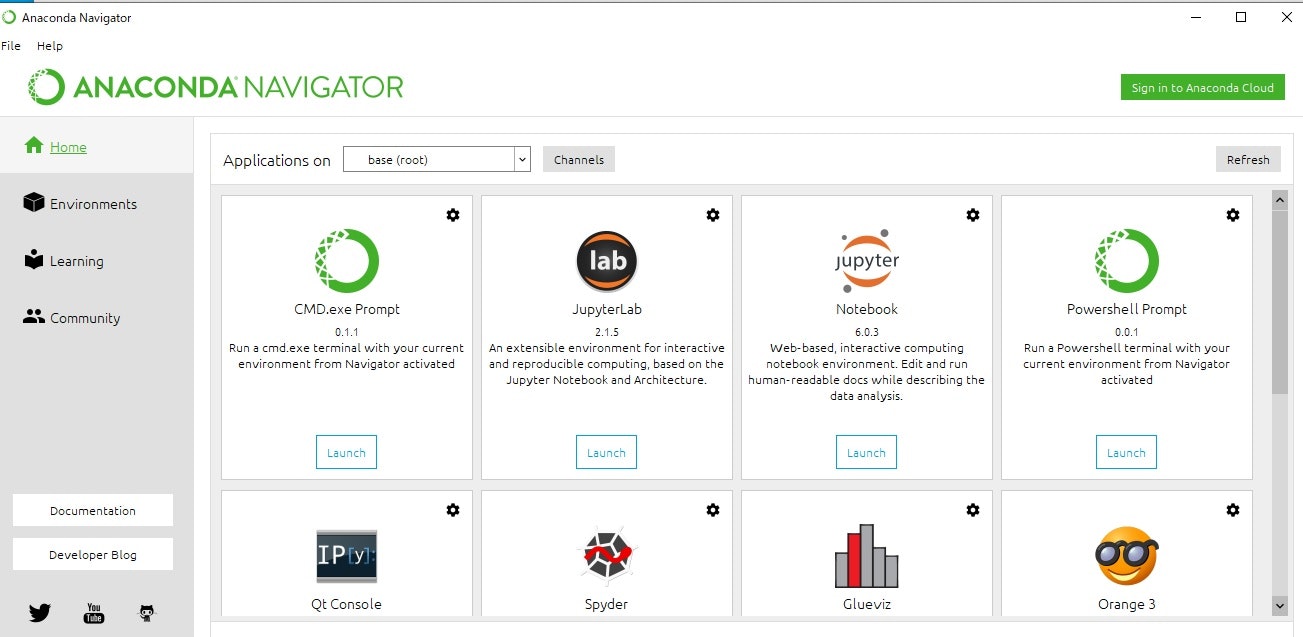
2.仮想環境の作成
左側メニューの [Environments] を開き、『Create』をクリック。
ポップアップ画面が出てくるので、仮想環境の名前とパッケージを決めたら『Create』をクリックして環境を作成する。
補足
デフォルトではPythonもRも1つのバージョンしか入ってないなかったが、異なるバージョンの環境を作ることも可能。
【Anaconda Prompt】を起動して、以下のコマンドを実施すれば別バージョンのPythonがインストールされた環境が作成できる。

conda create -n 【環境の名前】 python=【バージョン】
# 実際のコマンド例
conda create -n test_py36 python3.6
Navigatorから確認してみると、Python3.6が入った環境が作成されている。
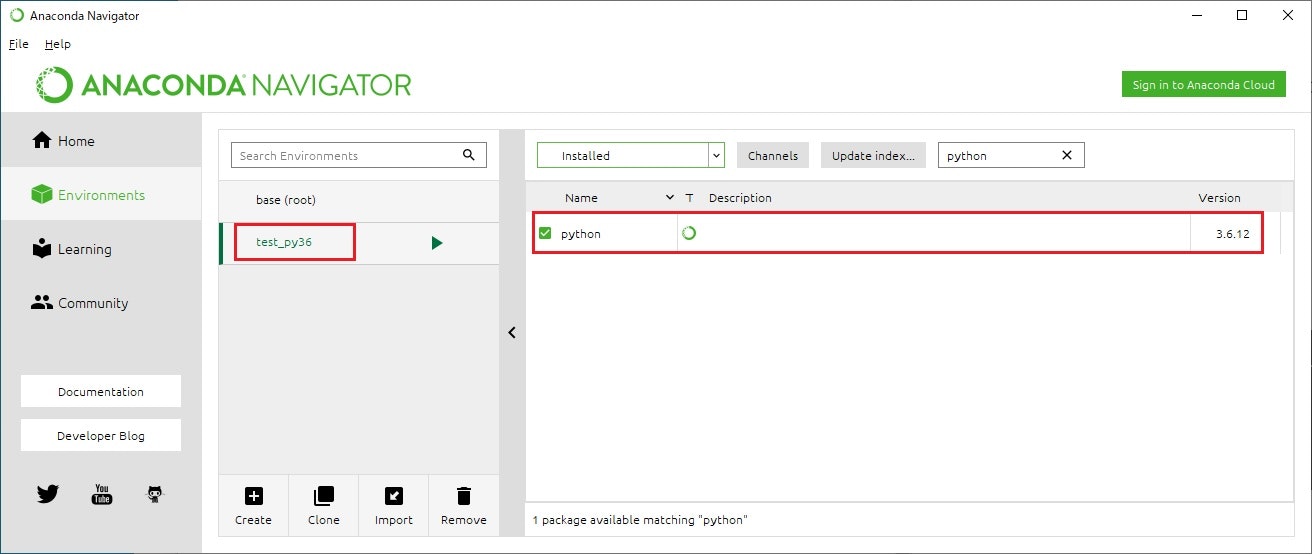
まとめ
確かに簡単に仮想環境を作れたし、異なるバージョンの環境作成も問題なさそうなので、しばらくはAnacondaを使ってみようと思う。
使っていく中で何か不都合があったら、またメモを残します。。